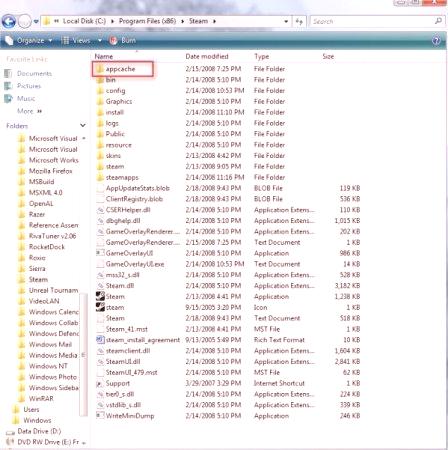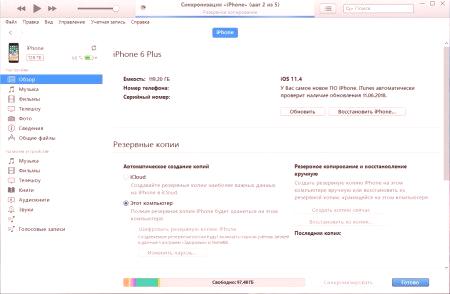Често след инсталирането или актуализирането на добавките на Macromedia, проблемът е, че вместо да възпроизвежда видео на някои интернет ресурси, се появява съобщението за грешка "Грешка в стила 2134". не се играе. Защо?
Грешка Стил Грешка 2134: Какво е тази грешка?
Първото нещо, което идва на ум - катастрофата в работата на флаш плейъра. Това отчасти е така, но самият проблем е много по-широк.
Факт е, че грешката в стила на грешка 2134 може да се появи, дори ако най-новата версия на Flash Player присъства в системата. Разбира се, при наличието на грешки в самата система и едновременно с това се инсталират Adobe и Macromedia допълнения между тях, и има конфликти, но, като правило, причината не е това.
Грешка 2134: какво да се направи на първо място?
Ако потребителят знае точно кога е възникнала грешка, най-лесно е да възстанови системата от връщане до точка, където всичко работи без проблеми. Актуализирането и на двата плейъра няма да се намесва. Вероятно е извършена неправилна инсталация. За да направите това, просто трябва да отидете на официалните ресурси и да изтеглите от там най-новата версия на софтуера и след това да се интегрирате в системата. Понякога баналното преинсталиране на браузъра по подразбиране ще помогне.
Настройки на Flash Player
Но този метод може да не работи и грешката в стила за грешка 2134 може да се върне отново, така че е по-добре да се ограничи инсталирането на някои важни настройки заСамият Flash Player.
За да направите това, отидете на официалния сайт на Macromedia в раздела Настройки на глобалното съхранение и настройте плъзгача, за да поставите резервацията в нулева позиция (крайната лява позиция), и поставете отметка до полето Разрешаване на Flash от трета страна. и задайте URL адреса за запазване на информацията отново на компютъра (ако е необходимо).
Изтриване на съответните файлове
И накрая, ако грешката в стил грешка 2134 се появи отново и отново, трябва да я намерите в папката за роуминг (в местната потребителска секция или в административната секция), която обикновено се намира в директорията AppData. , две директории - #Shared Objects и Macromedia.com (можете да го направите с помощта на оптимизатори на програми).
В повечето случаи тяхното ръчно отстраняване решава проблема по всякакъв начин. За да бъдат напълно уверени обаче, онлайн параметрите и описаните по-горе локални параметри трябва да се използват допълнително. Имайте предвид, че изходните директории могат да бъдат скрити, така че първо трябва да използвате менюто Explorer и да зададете опциите за показване на съответните обекти. Въпреки че можете да използвате два процента знаци (%), за да търсите скрит обект в един ред.
Вместо резултата
Ако горните методи не дават основание за желания резултат, може да е малка помощна програма на Microsoft Fix за отстраняване на проблема. Ако това не работи, може би проблемът е проникването на компютърните вируси и вреднитекодове. Както вече е ясно, в тази ситуация ще бъде необходимо да се извърши пълна диагностика на системата и да се използва методът на задълбочено сканиране. За тази цел се препоръчва използването на мощни преносими скенери или дискови устройства за откриване и неутрализиране на заплахите преди стартирането на самата операционна система.
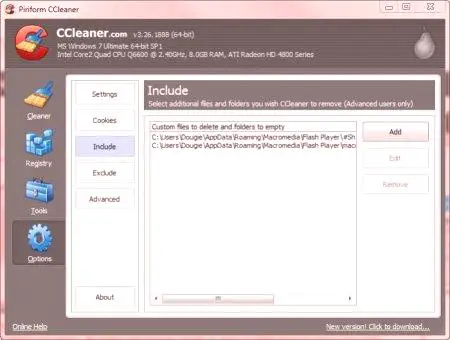
Въпреки това, както показва практиката, в повечето случаи това не се изисква. Достатъчно е да се използват два основни метода за отстраняване на ситуацията и е желателно и двете заедно. Всъщност техниката не изглежда твърде сложна. Единственото нещо, което може да предизвика някои недоразумения, са настройките на играча на официалния сайт Macromedia. Но тук дори неподготвеният потребител ще може да се справи с него, ако иска, никога не е срещал системните настройки и мултимедийните настройки. Така че и това не е проблем.
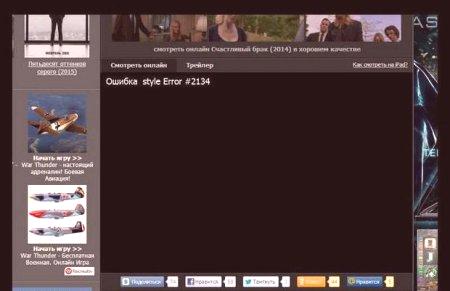
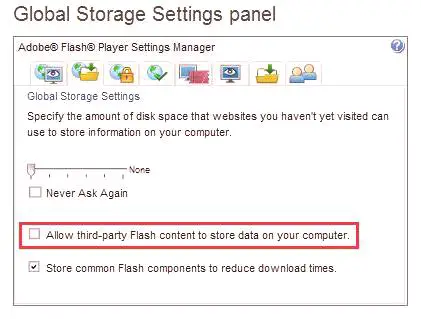
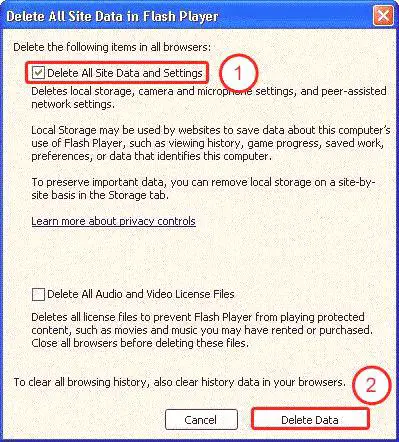
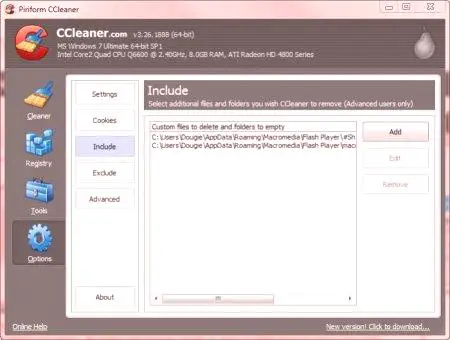 Въпреки това, както показва практиката, в повечето случаи това не се изисква. Достатъчно е да се използват два основни метода за отстраняване на ситуацията и е желателно и двете заедно. Всъщност техниката не изглежда твърде сложна. Единственото нещо, което може да предизвика някои недоразумения, са настройките на играча на официалния сайт Macromedia. Но тук дори неподготвеният потребител ще може да се справи с него, ако иска, никога не е срещал системните настройки и мултимедийните настройки. Така че и това не е проблем.
Въпреки това, както показва практиката, в повечето случаи това не се изисква. Достатъчно е да се използват два основни метода за отстраняване на ситуацията и е желателно и двете заедно. Всъщност техниката не изглежда твърде сложна. Единственото нещо, което може да предизвика някои недоразумения, са настройките на играча на официалния сайт Macromedia. Но тук дори неподготвеният потребител ще може да се справи с него, ако иска, никога не е срещал системните настройки и мултимедийните настройки. Така че и това не е проблем.